Een nieuw gebruikersaccount toevoegen aan uw Mac
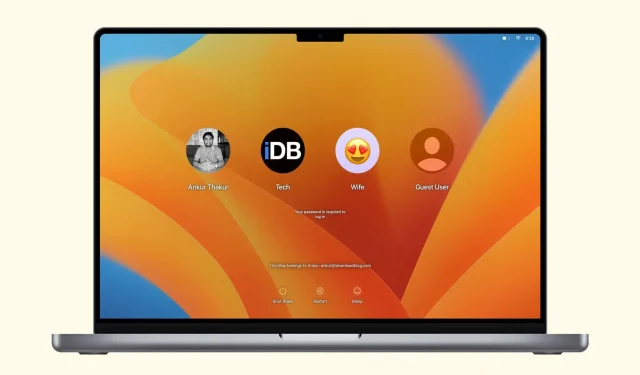
U kunt eenvoudig afzonderlijke gebruikersaccounts op uw Mac maken, zodat iedereen die hem gebruikt zijn instellingen kan personaliseren en zijn bestanden gescheiden kan houden. Deze gids laat je zien hoe.
Soorten accounts die u kunt maken op een Mac
1. Standaardrekeningen
Het maken van standaard gebruikersaccounts op macOS is een geweldig idee voor gezinnen die willen dat hun kinderen of andere dierbaren een apart gebruikersaccount hebben met dezelfde Mac. Andere Mac-gebruikers hebben geen toegang tot bestanden van andere accounts.
2. Gastaccounts
Het gastaccount is ontworpen om uw vrienden en familieleden tijdelijk gebruik te laten maken van uw computer, en als gevolg daarvan worden de informatie en instellingen die zijn aangemaakt of waartoe toegang is verkregen tot het gastaccount verwijderd en/of gereset telkens wanneer de gebruiker uitlogt. Hierdoor voelt het alsof je elke keer dat je hem gebruikt in een in de fabriek herstelde Mac stapt.
Belangrijk: dit betekent dat als iemand een gastaccount gebruikt om een nieuw document te maken, hij of zij dat document moet opslaan op een USB-stick, Dropbox of ander medium voordat hij uitlogt. Als ze dat niet doen, wordt het bestand gewist wanneer ze uitloggen.
3. Beheerdersaccounts
Het kan een moeilijke beslissing zijn om meerdere beheerdersaccounts op uw Mac te hebben. Persoonlijk geef ik om veiligheidsredenen nooit iemand anders dan mezelf beheerdersrechten, maar er zijn zeker situaties waarin het handig kan zijn om meerdere beheerdersaccounts te hebben. Om er maar een paar te noemen:
- Wanneer twee ouders hun eigen accounts nodig hebben om de accounts van hun kinderen beter te beheren
- Wanneer een instelling of voorziening zoals een school meer dan één beheerder heeft.
- Wanneer sommige mensen hogere rechten nodig hebben dan andere gebruikers op uw computer
Het spreekt voor zich dat je heel voorzichtig moet zijn aan wie je admin-rechten geeft, want iemand met dit privilege kan ernstige schade aanrichten als ze niet te vertrouwen zijn.
4. Alleen ruilen
Met een Share Only account kun je op afstand bestanden delen met andere gebruikers. Deze alleen-gedeelde gebruikers kunnen niet inloggen op je Mac of de instellingen wijzigen. Dit wordt gebruikt in combinatie met de instellingen voor Bestanden delen, Scherm delen of Afstandsbediening in Systeemvoorkeuren > Algemeen > Delen.
5. Groep
Ten slotte kun je met behulp van een groep meerdere gebruikers van deze Mac combineren en ze dezelfde rechten geven.
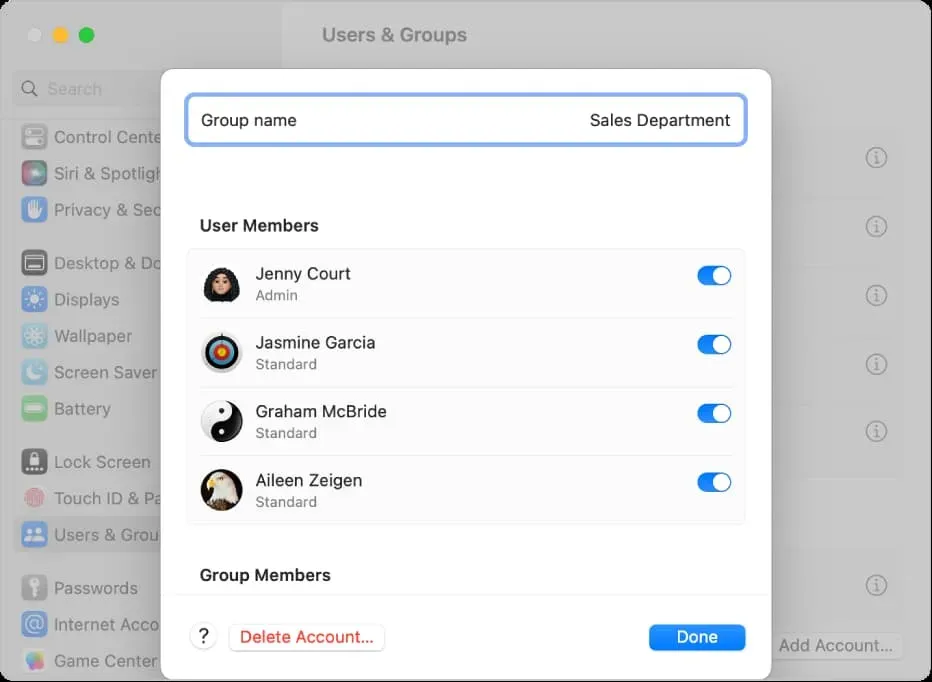
Als je tot nu toe van alles hebt genoten, zul je blij zijn te weten dat het aanmaken van een nieuwe gebruikersaccount eenvoudig is. Zorg ervoor dat u beheerdersrechten hebt en volg de onderstaande stappen om dit te doen.
Een nieuw gebruikersaccount maken op Mac
- Open Systeemvoorkeuren op een Mac met macOS Ventura of hoger.
- Selecteer Gebruikers & Groepen.
- Om het gastaccount in te schakelen, klikt u op de infoknop ⓘ naast de gastgebruiker en schakelt u de schakelaar Sta gasten toe om in te loggen op deze computer in. Optioneel kunt u ook sites voor volwassenen blokkeren voor gasten en hen toestaan verbinding te maken met openbare mappen.
- Om een nieuw account aan te maken, klikt u op Account toevoegen en voert u het beheerderswachtwoord van uw Mac in.
- Selecteer een accounttype in het vervolgkeuzemenu naast Nieuw account.
- Vul het formulier in met uw volledige naam, accountnaam (houd deze kort, geen spaties) en wachtwoord. Als u klaar bent, klikt u op “Gebruiker maken”.
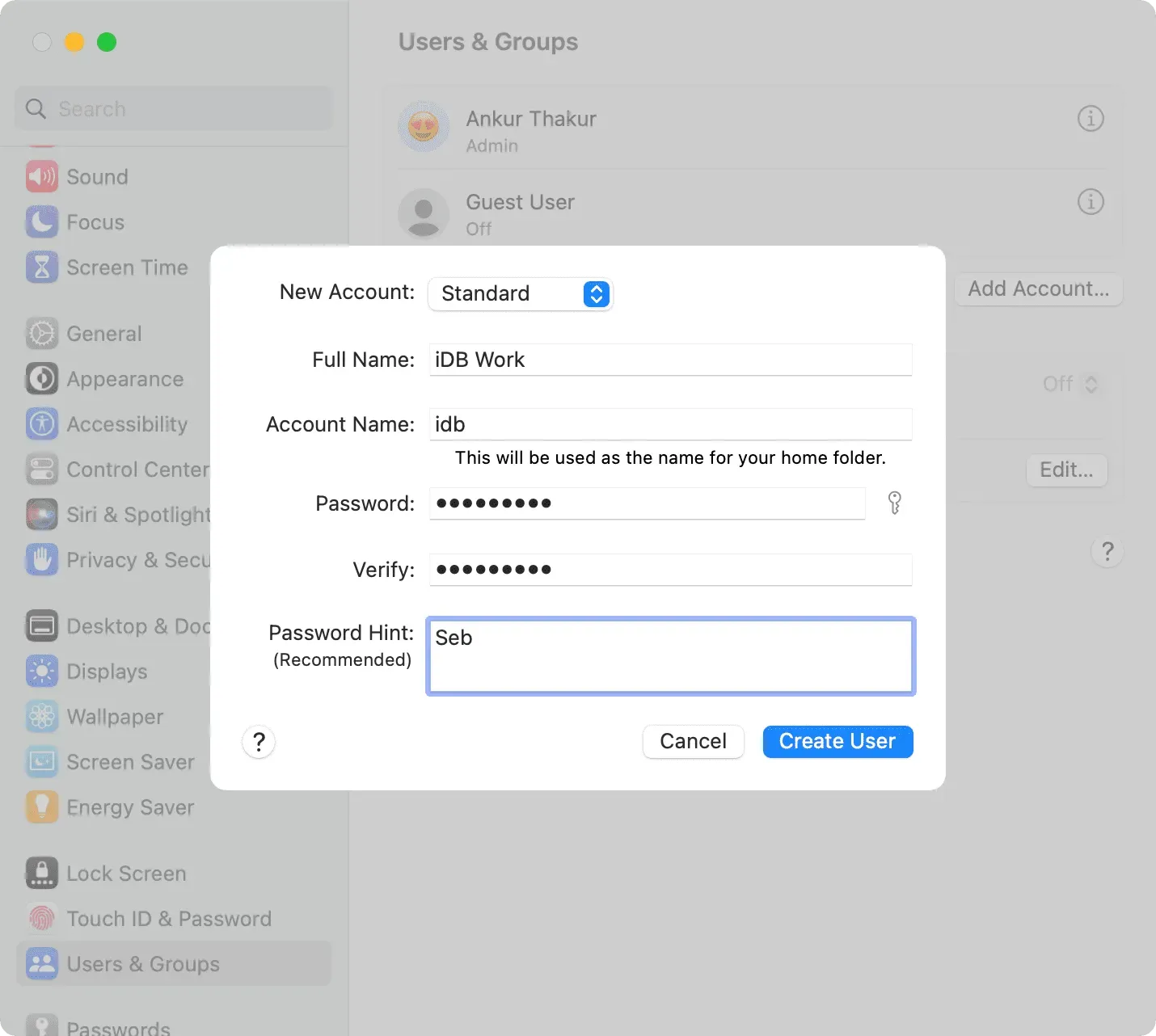
Optioneel kunt u elke gewenste profielfoto van het gebruikersaccount instellen.
Op macOS Monterey en eerder
- Open Systeemvoorkeuren en ga naar Gebruikers & Groepen.
- Klik op de vergrendelknop en voer het beheerderswachtwoord in om het te ontgrendelen.
- Eenmaal ontgrendeld, klikt u op de plusknop (+) om een nieuw gebruikersaccount aan uw Mac toe te voegen.
- Vul nu het formulier in en klik op “Create User”.
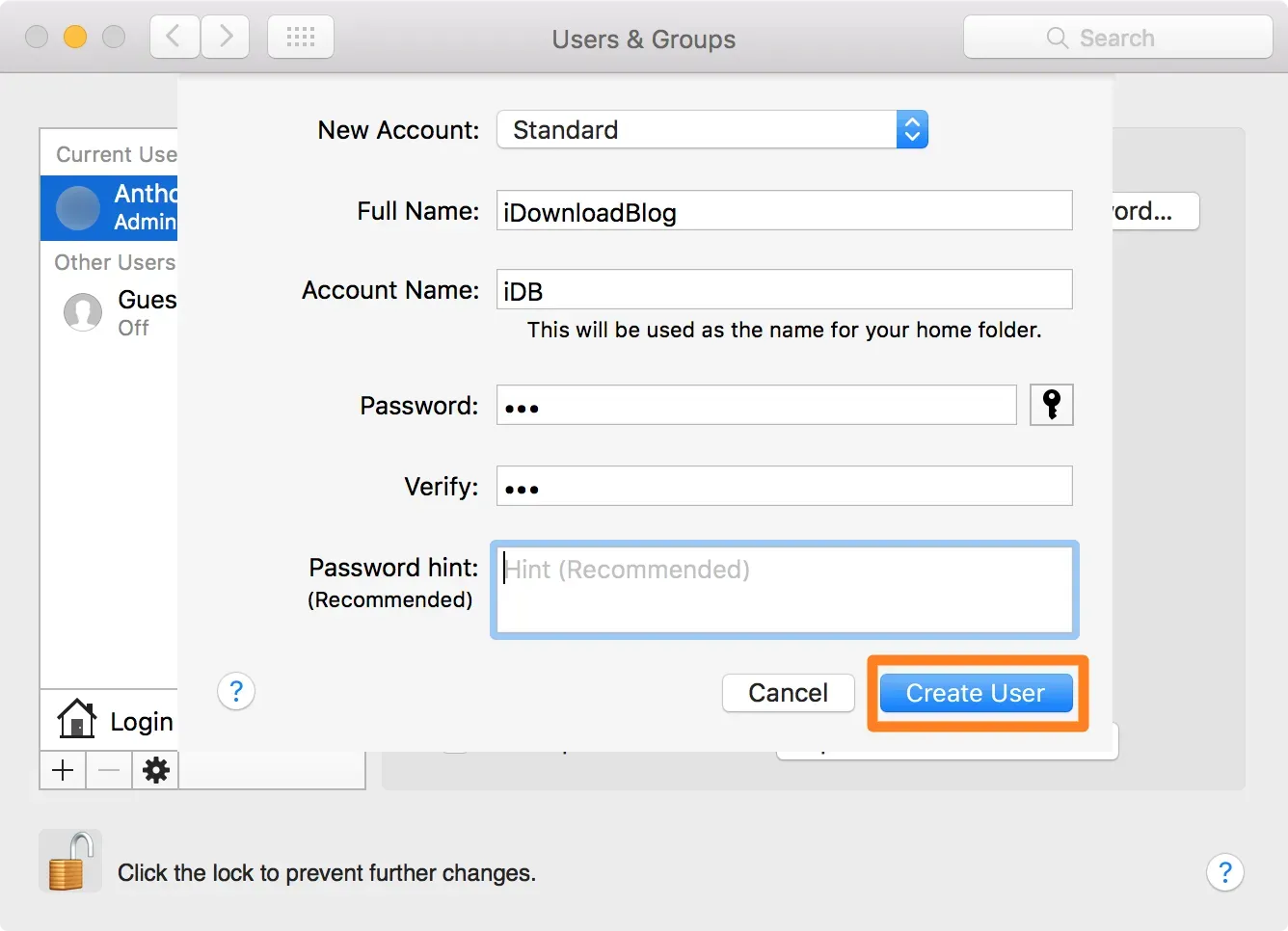
Dingen om in gedachten te houden
In tegenstelling tot de gastgebruiker zal het andere gebruikersaccount daadwerkelijk gegevens opslaan en gegevens naar uw schijf schrijven. Dit betekent dat een ander gebruikersaccount iemand anders in staat zou kunnen stellen kostbare schijfruimte in te nemen met hun eigen bestanden en toepassingen.
U moet beslissen of een gastaccount of een speciaal gebruikersaccount geschikt is voor de persoon aan wie u uw computer mag gebruiken. Is dit tijdelijk, dan volstaat een gastaccount. Degenen die, zoals u weet, uw computer vrij vaak zullen gebruiken en er gegevens op kunnen opslaan, moeten waarschijnlijk hun eigen gebruikersaccount aanmaken.
Als u geen specifiek gebruikersaccount op uw Mac nodig heeft, is het net zo eenvoudig om het te verwijderen.



Geef een reactie